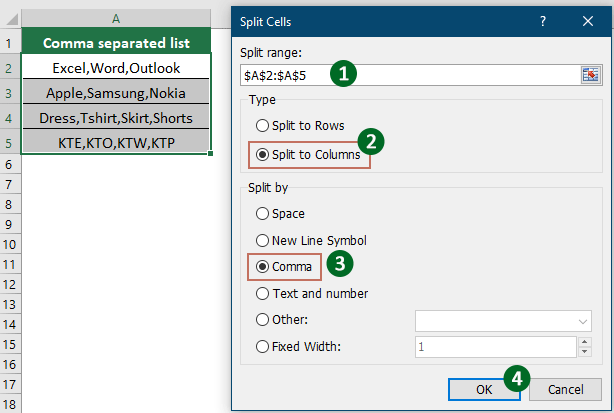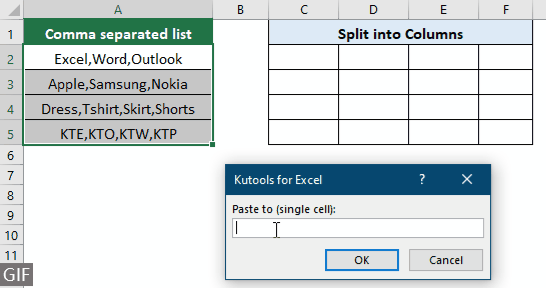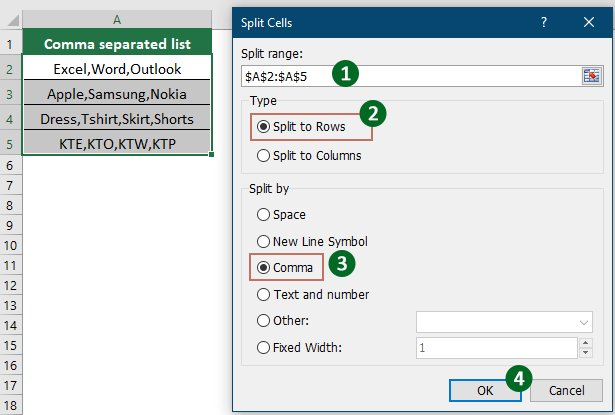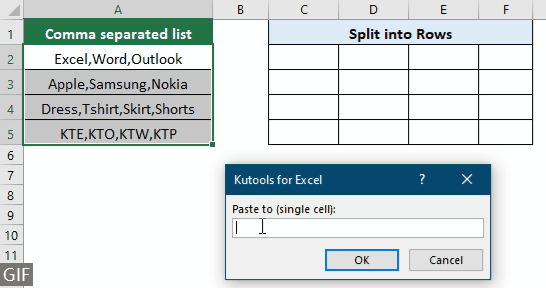在 Excel 中將逗號分隔的值分割成行/列 - 簡易指南
在某些情況下,您可能需要將選定單元格中的逗號分隔值分割成單獨的行或列。本指南將探討不同的有效方法,提供逐步指導,確保您能夠根據需要高效管理和重新組織數據。
將逗號分隔的值分割到不同的列中
要將選定單元格中的逗號分隔值分割到不同的列中,請嘗試本節中的方法。
使用“文字轉換成列”精靈將逗號分隔的值分割成列
要將選定單元格中的逗號分隔值分割成列,常用的方法是 Excel 中的“文字轉換成列”精靈。在這裡,我將逐步向您展示如何使用此精靈來達到預期的結果。
1. 選擇您想要分割值到列的單元格區域,然後點擊“數據”> “文字轉換成列”。請參見截圖:

2. 在第一個“文字轉換成列精靈”對話框中,選擇“分隔符號”選項,然後點擊“下一步”按鈕。

3. 在第二個“文字轉換成列精靈”對話框中,只勾選“逗號”框中的“分隔符號”部分,然後點擊“下一步”按鈕。

4. 在最後一個“文字轉換成列精靈”對話框中,選擇一個單元格來定位分割值,然後最後點擊“完成”按鈕。

現在,選定單元格中由逗號分隔的所有值已分割到不同的列中,如下圖所示。

使用 Kutools 輕鬆將逗號分隔的值分割成多列
如您所見,“文字轉換成列”精靈需要多個步驟才能完成任務。如果您需要更簡單的方法,強烈推薦使用“Kutools for Excel”的“分割儲存格”功能。使用此功能,您可以根據特定的分隔符輕鬆地將單元格分割成多列或多行,只需在一個對話框中完成設置。
安裝 Kutools for Excel 後,選擇 “Kutools” > “合併與分割” > “分割儲存格”以打開“分割儲存格”對話框。
- 選擇包含您想要分割的文本的單元格區域。
- 選擇“資料分欄”選項。
- 選擇“逗號” (或您需要的任何分隔符) 然後點擊“確定”。
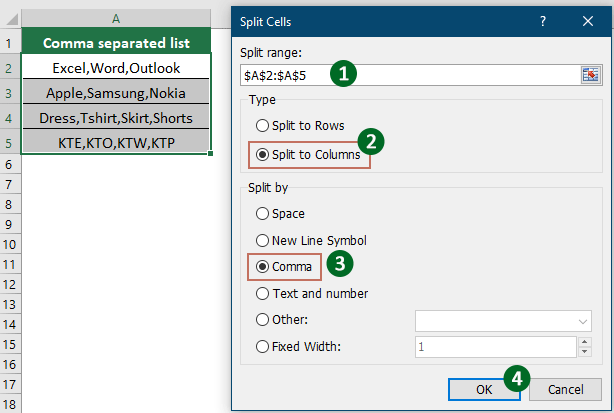
- 選擇一個目標單元格,然後點擊“確定”以獲取所有分割數據。
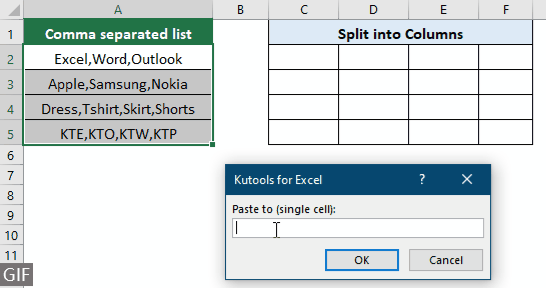
將逗號分隔的值分割到不同的行中
本節演示了兩種方法來幫助您在 Excel 中將逗號分隔的值分割到不同的行中。請按以下步驟操作。
使用 VBA 將逗號分隔的值分割成多行
要將逗號分隔的值分割成行,您可以應用以下 VBA代碼。
1. 同時按下“Alt” + “F11”鍵以打開“Microsoft Visual Basic for Applications”窗口。
2. 在“Microsoft Visual Basic for Applications”窗口中,點擊“插入”>“模塊”。然後將以下 VBA代碼複製並粘貼到模塊窗口中。
VBA代碼:將逗號分隔的值分割成行
Sub SplitAll()
Dim xRg As Range
Dim xRg1 As Range
Dim xCell As Range
Dim I As Long
Dim xAddress As String
Dim xUpdate As Boolean
Dim xRet As Variant
On Error Resume Next
xAddress = Application.ActiveWindow.RangeSelection.Address
Set xRg = Application.InputBox("Please select a range", "Kutools for Excel", xAddress, , , , , 8)
Set xRg = Application.Intersect(xRg, xRg.Worksheet.UsedRange)
If xRg Is Nothing Then Exit Sub
If xRg.Columns.Count > 1 Then
MsgBox "You can't select multiple columns", , "Kutools for Excel"
Exit Sub
End If
Set xRg1 = Application.InputBox("Split to (single cell):", "Kutools for Excel", , , , , , 8)
Set xRg1 = xRg1.Range("A1")
If xRg1 Is Nothing Then Exit Sub
xUpdate = Application.ScreenUpdating
Application.ScreenUpdating = False
For Each xCell In xRg
xRet = Split(xCell.Value, ",")
xRg1.Worksheet.Range(xRg1.Offset(I, 0), xRg1.Offset(I + UBound(xRet, 1), 0)) = Application.WorksheetFunction.Transpose(xRet)
I = I + UBound(xRet, 1) + 1
Next
Application.ScreenUpdating = xUpdate
End Sub3. 按下“F5”鍵運行代碼。在彈出的“Kutools for Excel”對話框中,選擇您想要分割的單元格,然後點擊“確定”按鈕。

4. 在第二個彈出的“Kutools for Excel”對話框中,選擇一個單元格來定位分割值,然後點擊“確定”。

然後您可以看到選定單元格中由逗號分隔的值已分割成行,如下圖所示。

使用 Kutools for Excel 輕鬆將逗號分隔的值分割成行
VBA代碼對於 Excel 新手來說太難以修改以滿足他們的需求。在這裡,“Kutools for Excel”的“分割儲存格”功能也可以幫助您輕鬆地將逗號分隔的值分割成 Excel 中的多行。
安裝 Kutools for Excel 後,選擇 “Kutools” > “合併與分割” > “分割儲存格”以打開“分割儲存格”對話框。
- 選擇包含您想要分割的逗號分隔值的單元格區域。
- 選擇“分割至多行”選項。
- 選擇“逗號” (或您需要的任何分隔符) 然後點擊“確定”。
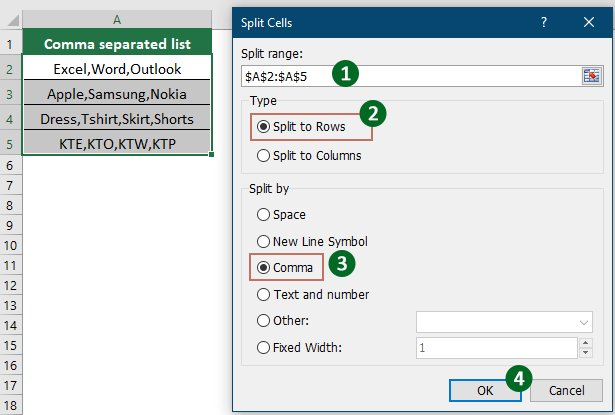
- 選擇一個目標單元格,然後點擊“確定”以獲取所有分割數據。
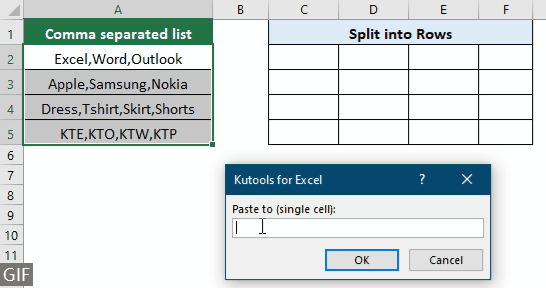
演示:使用 Kutools for Excel 快速將逗號分隔的值分割成行或列
最佳 Office 生產力工具
| 🤖 | Kutools AI 助手:以智能執行為基礎,革新數據分析 |生成程式碼 | 創建自訂公式 | 分析數據並生成圖表 | 調用 Kutools 增強函數… |
| 熱門功能:查找、選取項目的背景色或標記重複值 | 刪除空行 | 合併列或單元格且不遺失數據 | 四捨五入(免公式)... | |
| 高級 LOOKUP:多條件 VLookup|多值 VLookup|多表查找|模糊查找... | |
| 高級下拉列表:快速創建下拉列表 |依賴型下拉列表 | 多選下拉列表... | |
| 列管理器:添加指定數量的列 | 移動列 | 切換隱藏列的顯示狀態 | 比較區域及列... | |
| 精選功能:網格聚焦 | 設計檢視 | 增強編輯欄 | 工作簿及工作表管理器 | 資源庫(快捷文本) | 日期提取器 | 合併資料 | 加密/解密儲存格 | 按列表發送電子郵件 | 超級篩選 | 特殊篩選(篩選粗體/傾斜/刪除線...)... | |
| 15 大工具集:12 項文本工具(添加文本、刪除特定字符…)|50+ 儀表 類型(甘特圖等)|40+ 實用 公式(基於生日計算年齡等)|19 項插入工具(插入QR码、根據路徑插入圖片等)|12 項轉換工具(金額轉大寫、匯率轉換等)|7 項合併與分割工具(高級合併行、分割儲存格等)|...及更多 |
運用 Kutools for Excel,全面提升您的 Excel 技能,體驗前所未有的高效。 Kutools for Excel 提供超過300 項進階功能,讓您提升工作效率、節省時間。 點此尋找您最需要的功能...
Office Tab 為 Office 帶來分頁介面,讓您的工作更加輕鬆簡單
- 在 Word、Excel、PowerPoint 中啟用分頁編輯與閱讀。
- 在同一視窗的新分頁中打開與創建多份文件,而非開啟新視窗。
- 提升您的生產力50%,每日可幫您減少數百次鼠標點擊!
所有 Kutools 外掛,一次安裝
Kutools for Office 套裝整合了 Excel、Word、Outlook 和 PowerPoint 的外掛,外加 Office Tab Pro,非常適合需要跨 Office 應用程式協同作業的團隊。
- 全合一套裝 — Excel、Word、Outlook及 PowerPoint 外掛 + Office Tab Pro
- 一鍵安裝,一份授權 — 幾分鐘完成設置(支援 MSI)
- 協同運作更順暢 — Office 應用間無縫提升生產力
- 30 天全功能試用 — 無需註冊、無需信用卡
- 最超值 — 一次購買,節省單獨外掛費用